デポ修理返品承認(RMA)の検索
デポ修理検索ページを使用して、RMAを検索できます。
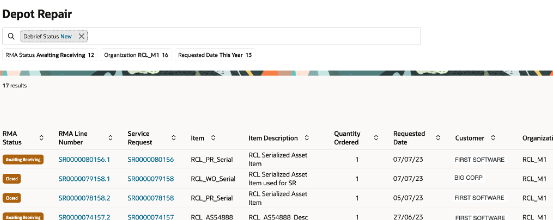
デポ修理検索ページには、次のものが含まれます:
-
検索バー
-
フィルタ・チップの提案バー
-
虫眼鏡アイコン
-
RMA明細結果表
これらを次の表で説明します:
|
フィールド名 |
説明 |
|---|---|
|
検索バー |
検索バーが開き、フィルタ・チップが表示され、検索のニーズに応じて追加または削除できます。 選択可能なフィルタ・チップは次のとおりです:
デフォルトでは、検索ページには、次のステータスのトランザクションを含む行がリストされます:
フリー・テキストを入力して、次のRMA属性を検索することもできます:
アプリケーションはオートコンプリートおよびファジー・ロジックをサポートしているため、検索語を部分的に入力できます。 次の属性はオートコンプリートをサポートしています:
次の属性はファジー・ロジックをサポートします:
|
|
フィルタ・チップの提案バー |
フィルタ・チップが検索バーに表示され、結果セットをフィルタするための提案が提供されます。 たとえば、RMAのリクエスト日の日付範囲に対するフィルタ候補が表示される場合があります。 このフィルタ・チップを選択すると、結果をフィルタできます。 提案バーでいずれかのフィルタ・チップを選択すると、検索バーに追加され、結果表がフィルタされます。 |
|
虫眼鏡アイコン |
虫眼鏡アイコンを使用すると、事前定義済のフィルタ・チップとその関連値に基づいて結果をフィルタできます。 具体的には、虫眼鏡は、事前選択された値を持つフィルタ・チップを示します。 次に例を示します。
|
|
RMA明細結果表 |
RMA明細結果表には、検索基準およびフィルタに基づいたRMAがリストされます。 列ヘッダーの横にある矢印を選択して結果をソートすることもできます。 最初にページを開くと、RMAはRMAの行番号でソートされます。 検索結果から、詳細ページにナビゲートできます。 詳細を表示するには:
|